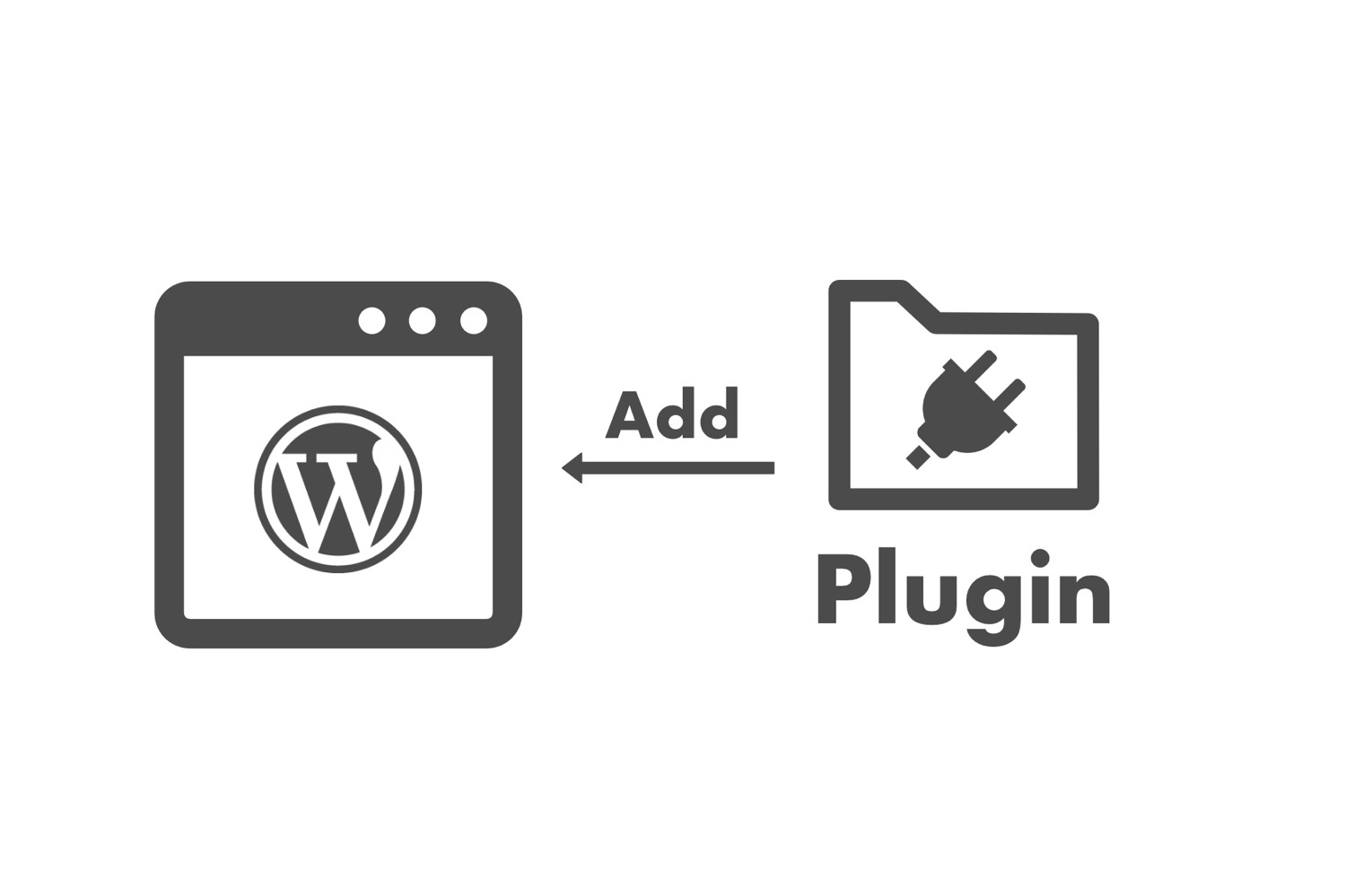WordPressをver5.4にアップグレードしたところ投稿画面が真っ白になってしまいました…
この時にまず疑うのが、プラグインの競合と「function.php」ファイルのエラー。
僕の場合、この二つに関しては問題なさそうでした。
いろいろ調べた結果、使用しているWordPressテーマ「スワロー」 がまだver5.4に対応していない感じ。
そのため、バージョンを直前の5.3.2にダウングレードするべくWordPressプラグイン「WP Downgrade Specific Core Version」を使ってみたので紹介します。
操作は全てiPad Proで行っていきます。
ダウングレードプラグイン「WP Downgrade Specific Core Version」
使い方と、言ってもかなり簡単。
※必ずバックアップをしてから行ってください!
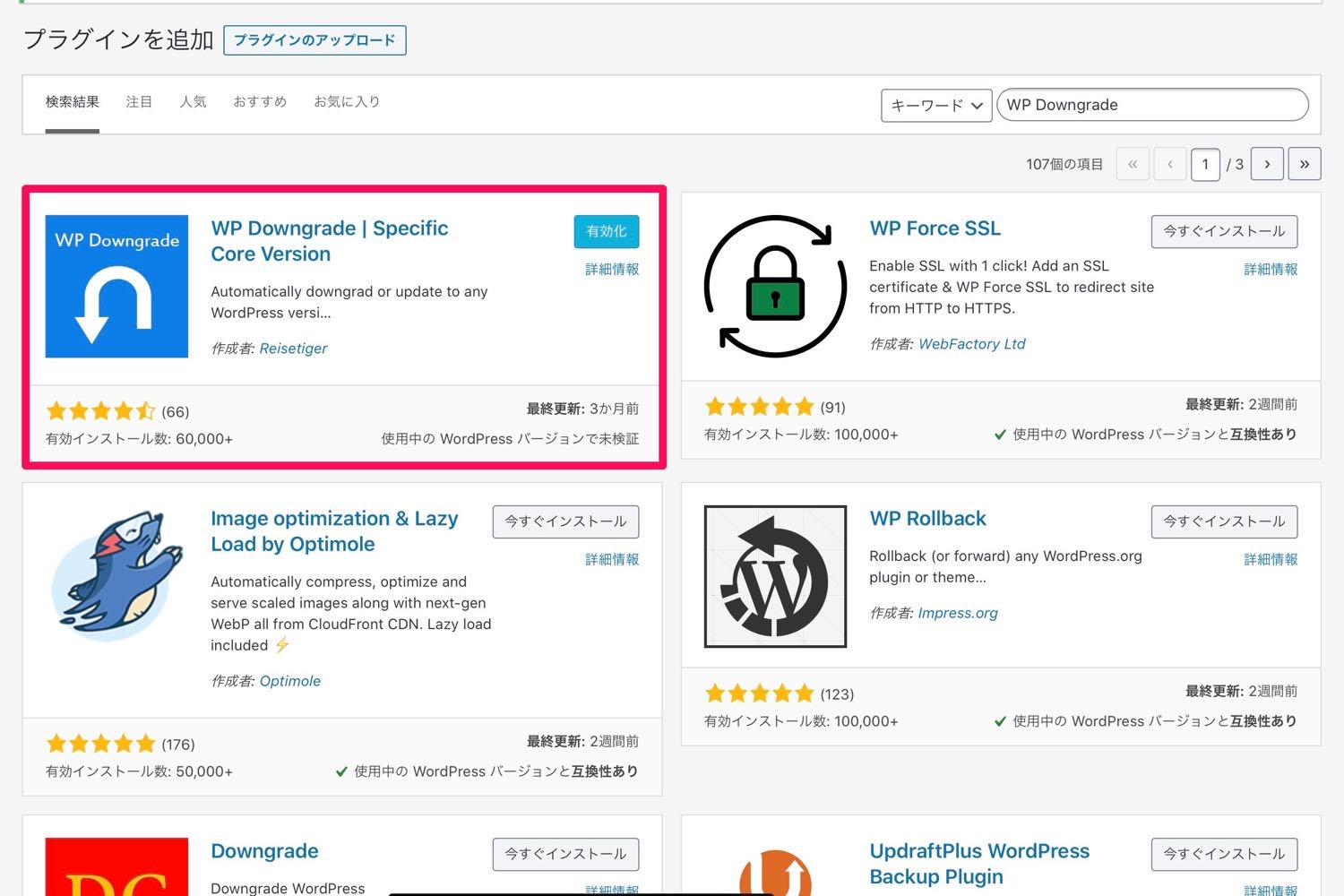
まずはプラグインの「新規追加」で『WP Downgrade Specific Core Version』を検索。
プラグインのインストール方法はこちらの記事で紹介しているので割愛します。
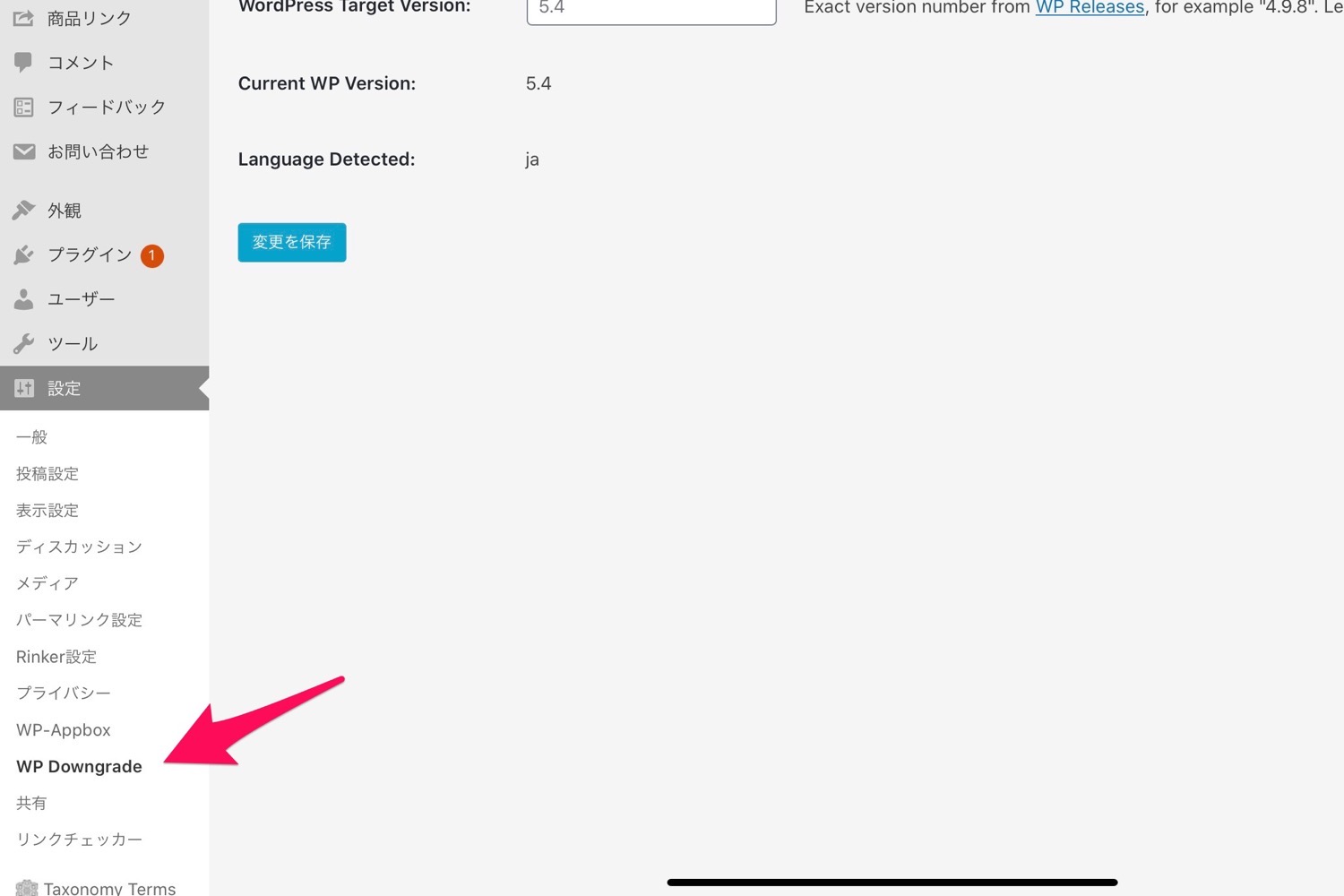
プラグインを有効化したら、「設定」項目に「WP Downgrade」が現れるので選択。
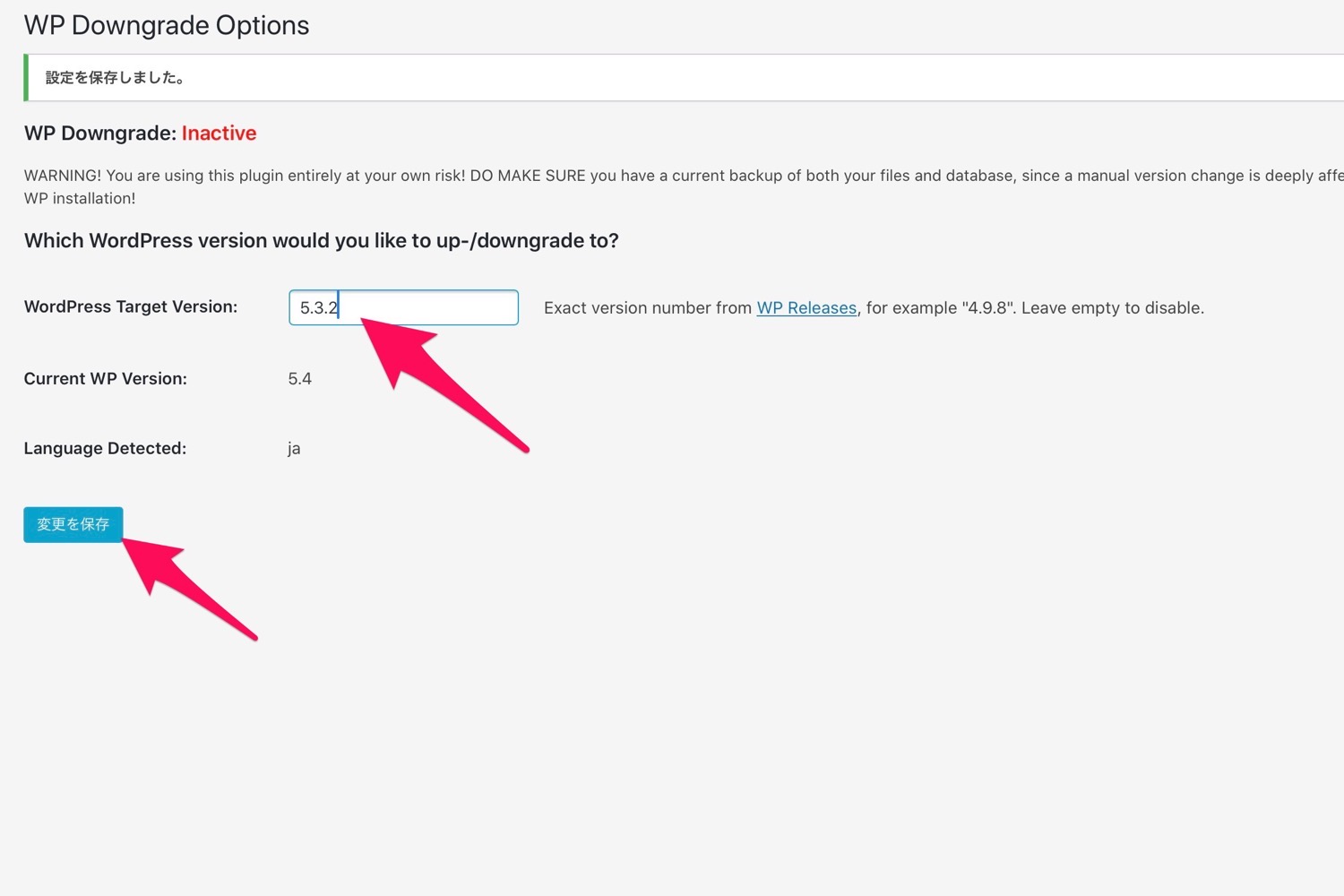
1番上の項目に戻したいバージョンを入力し、「変更を保存」をタップ。
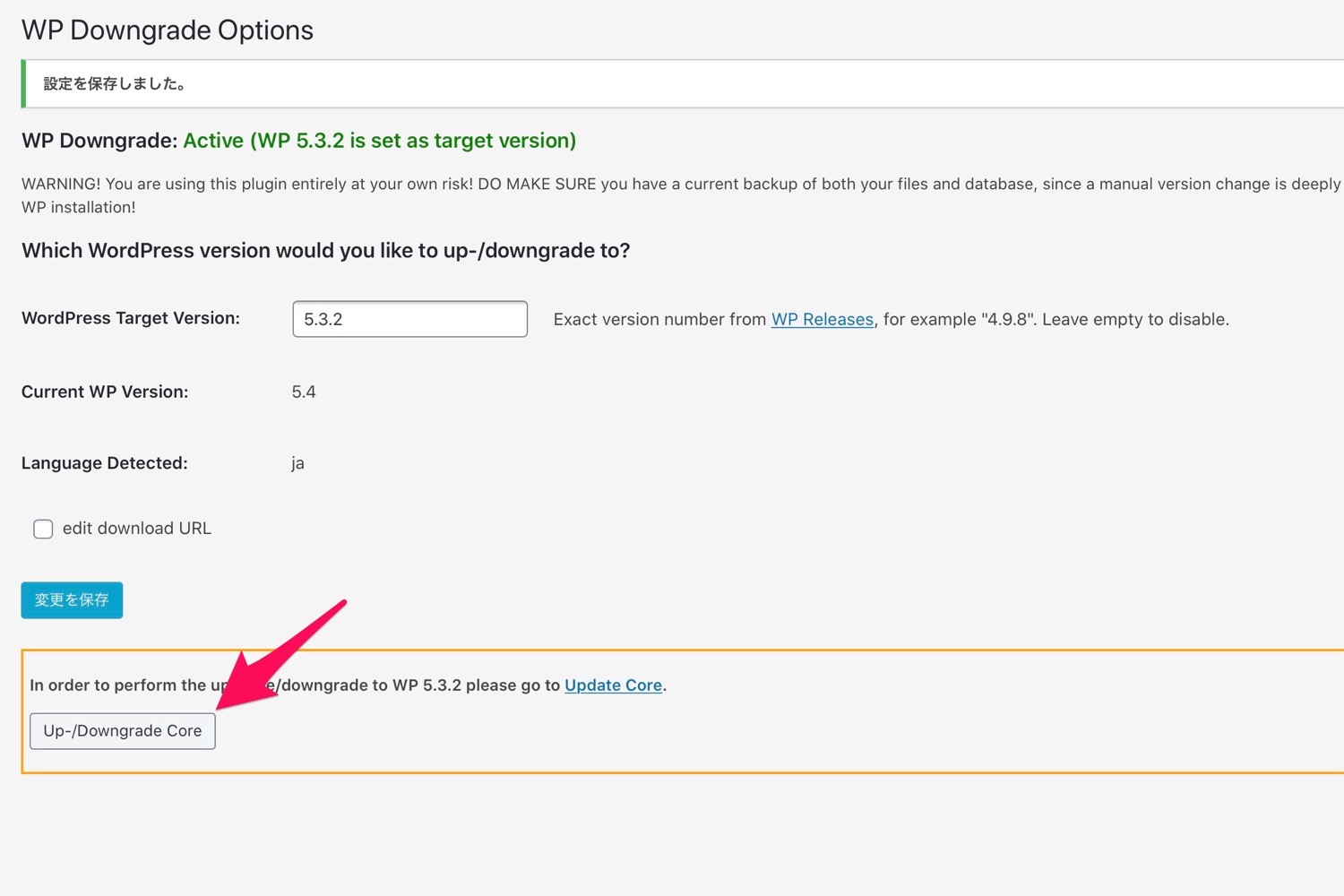
1番下に現れた「Up-/Downgrade Core」を選択。
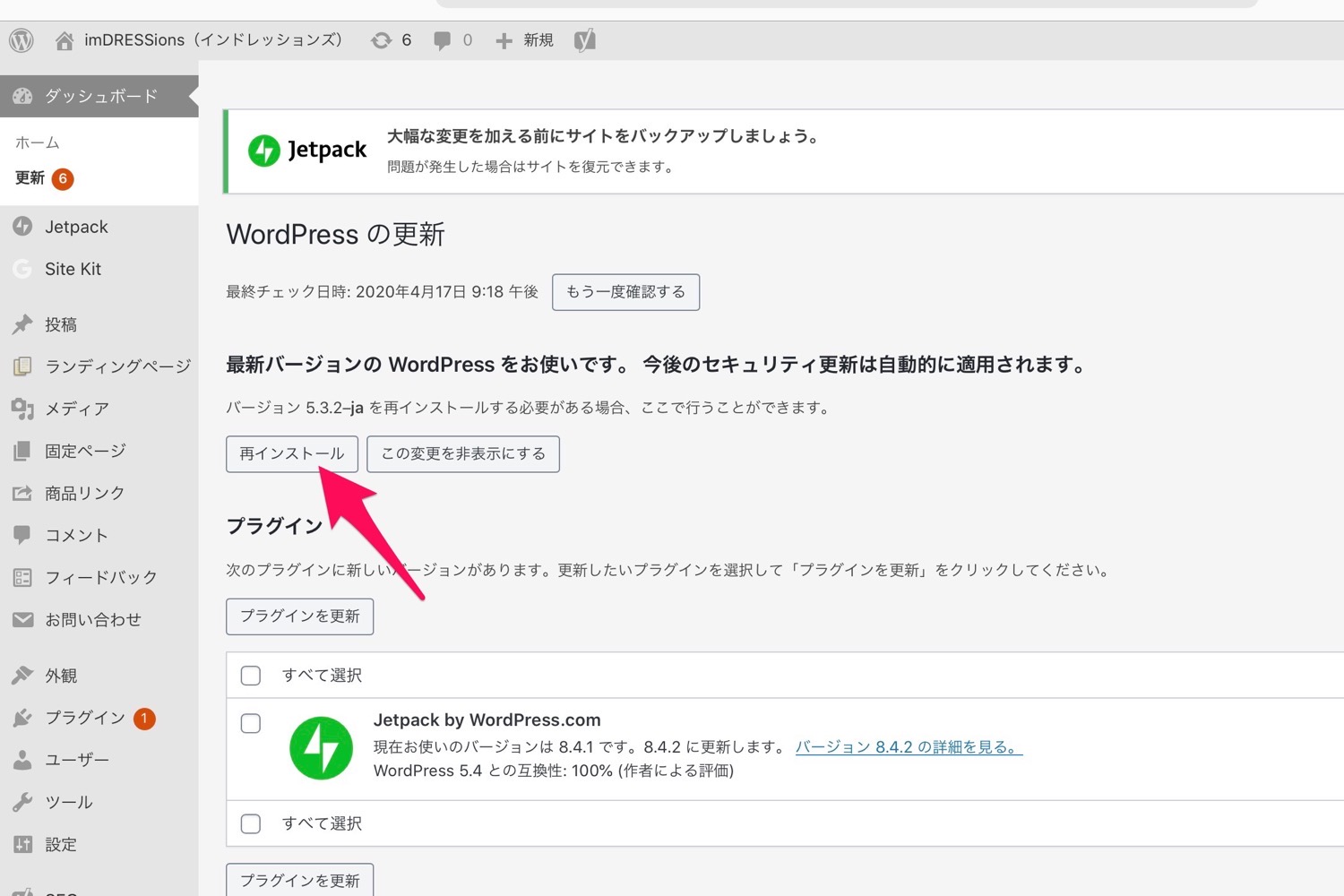
自動でダッシュボードに移るのでバージョンを確認して「再インストール」をタップ。
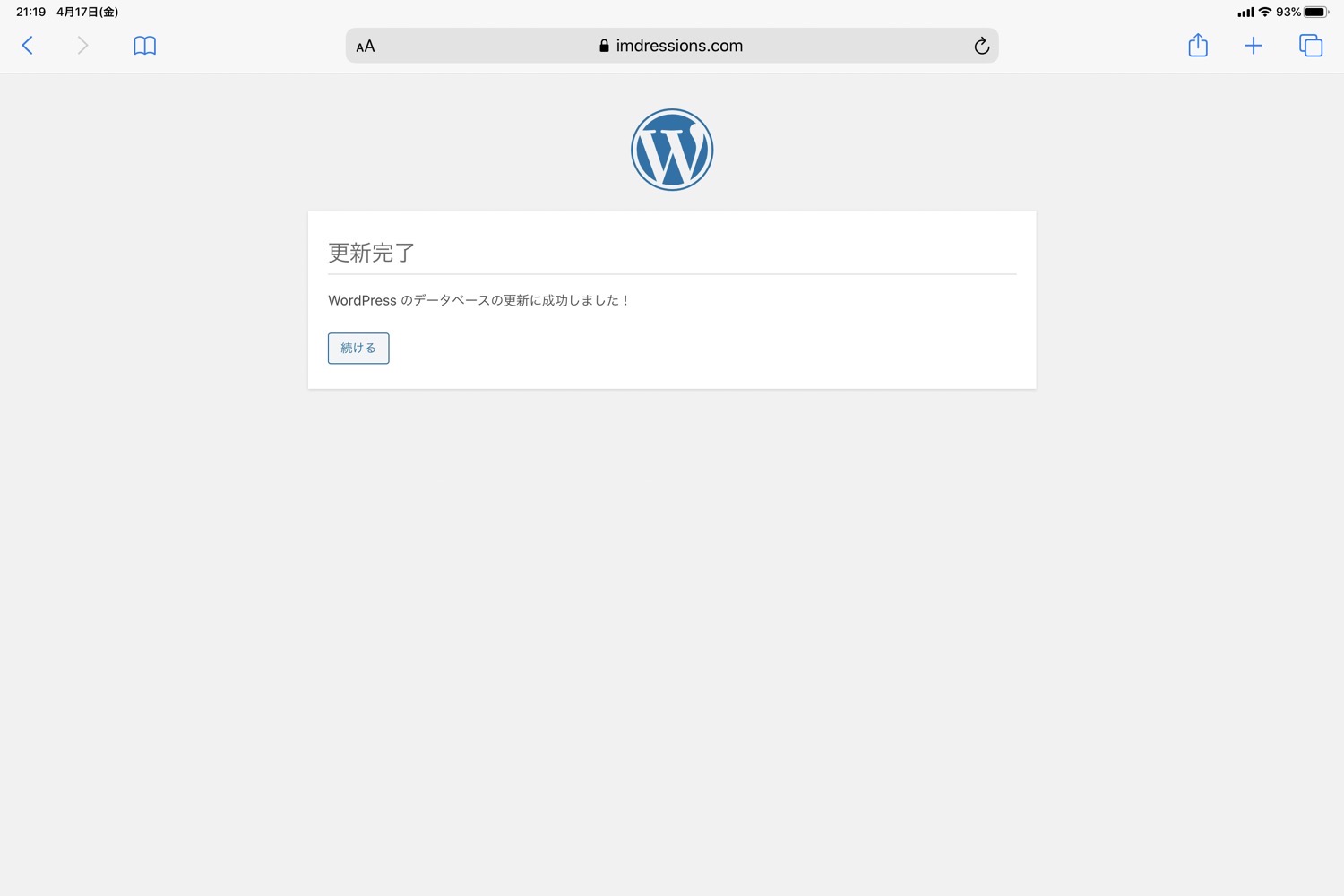
データベースの更新が必要であれば「更新」をタップして完了。
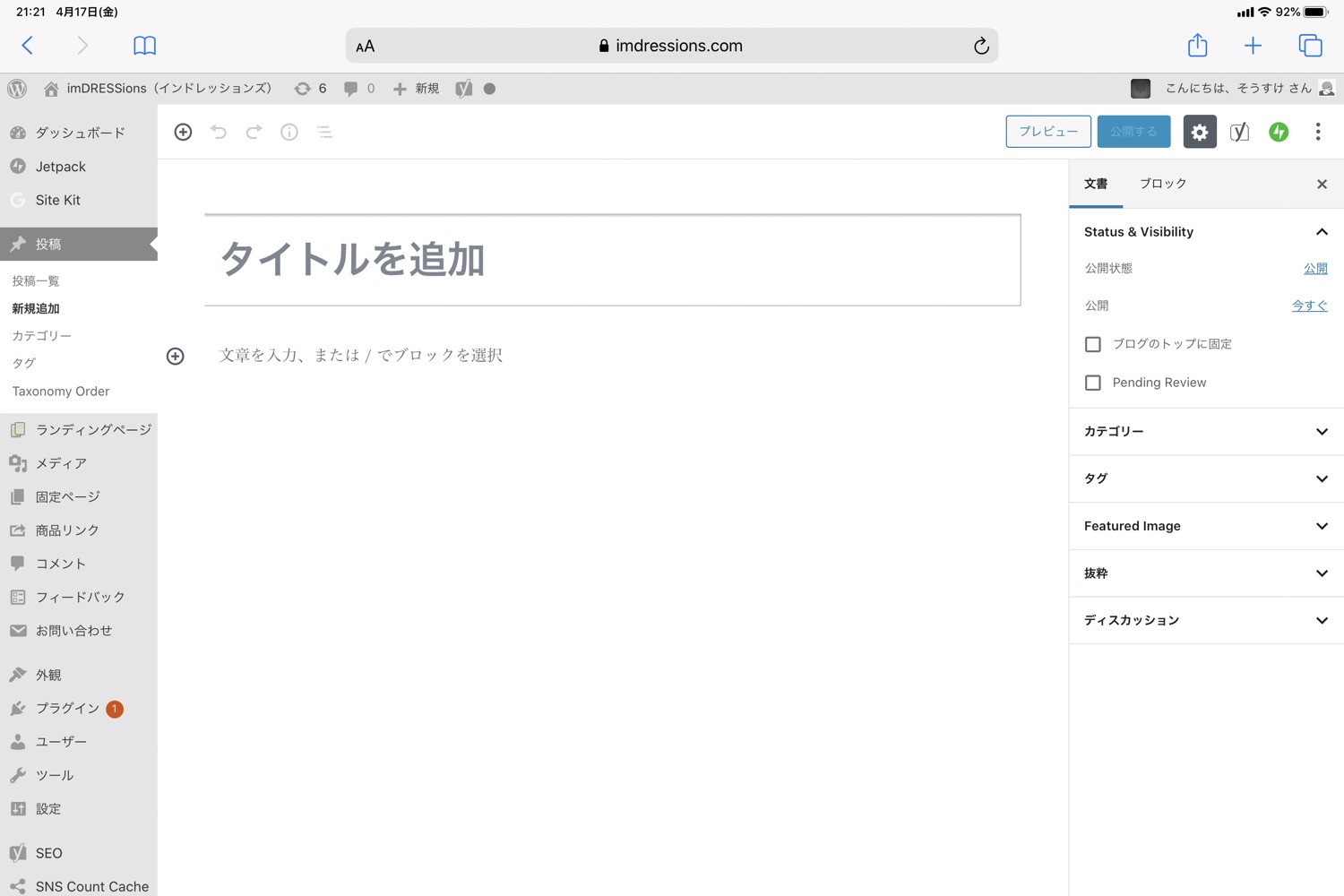
きちんと投稿画面が表示されるようになりました。
ダウングレード後はプラグインを「停止」に。
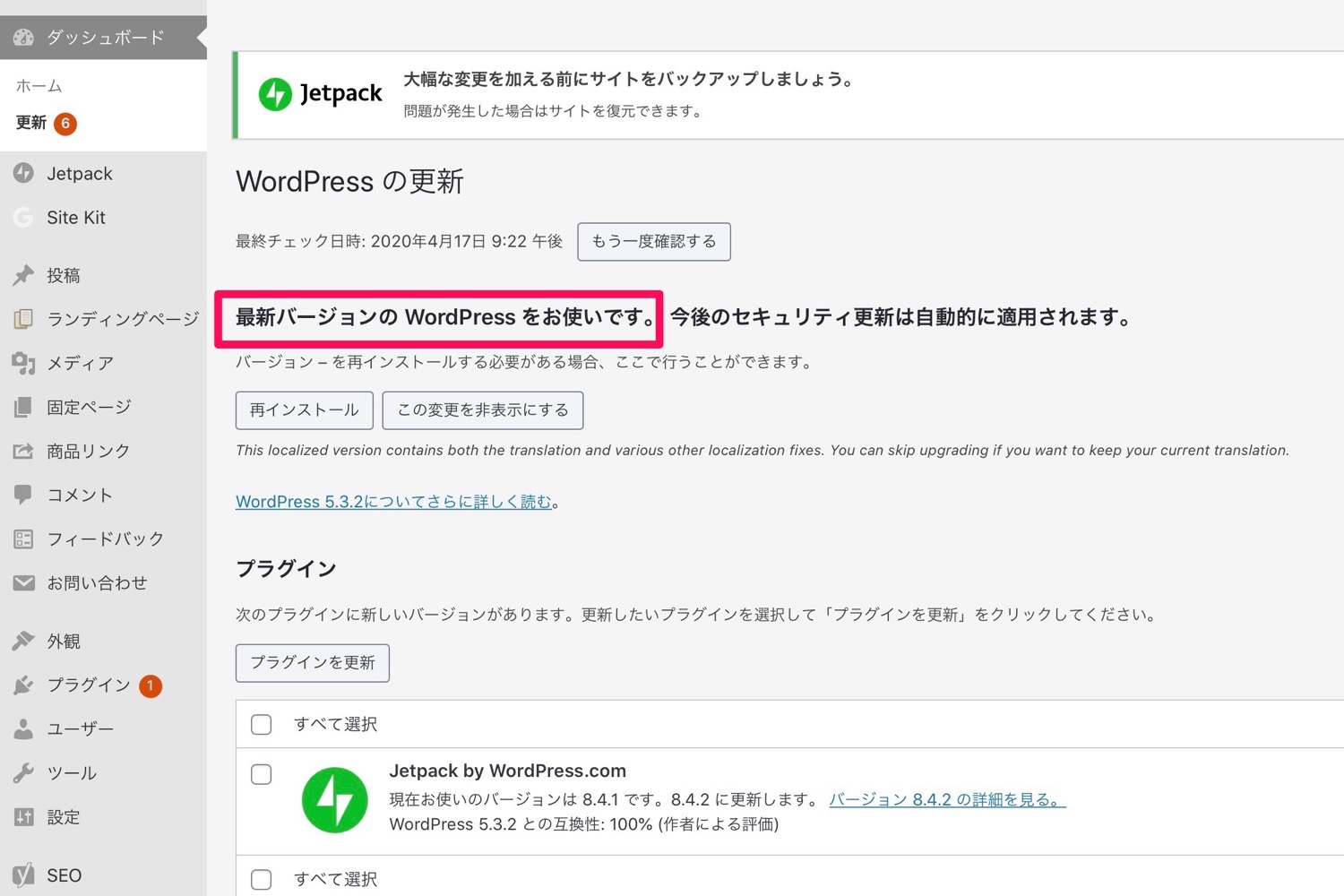
ダウングレード成功後、『WP Downgrade Specific Core Version』を有効化のままにしておくと以前のバージョンなのに「最新バージョンのWordPressをお使いです。」と表示されてしまう。
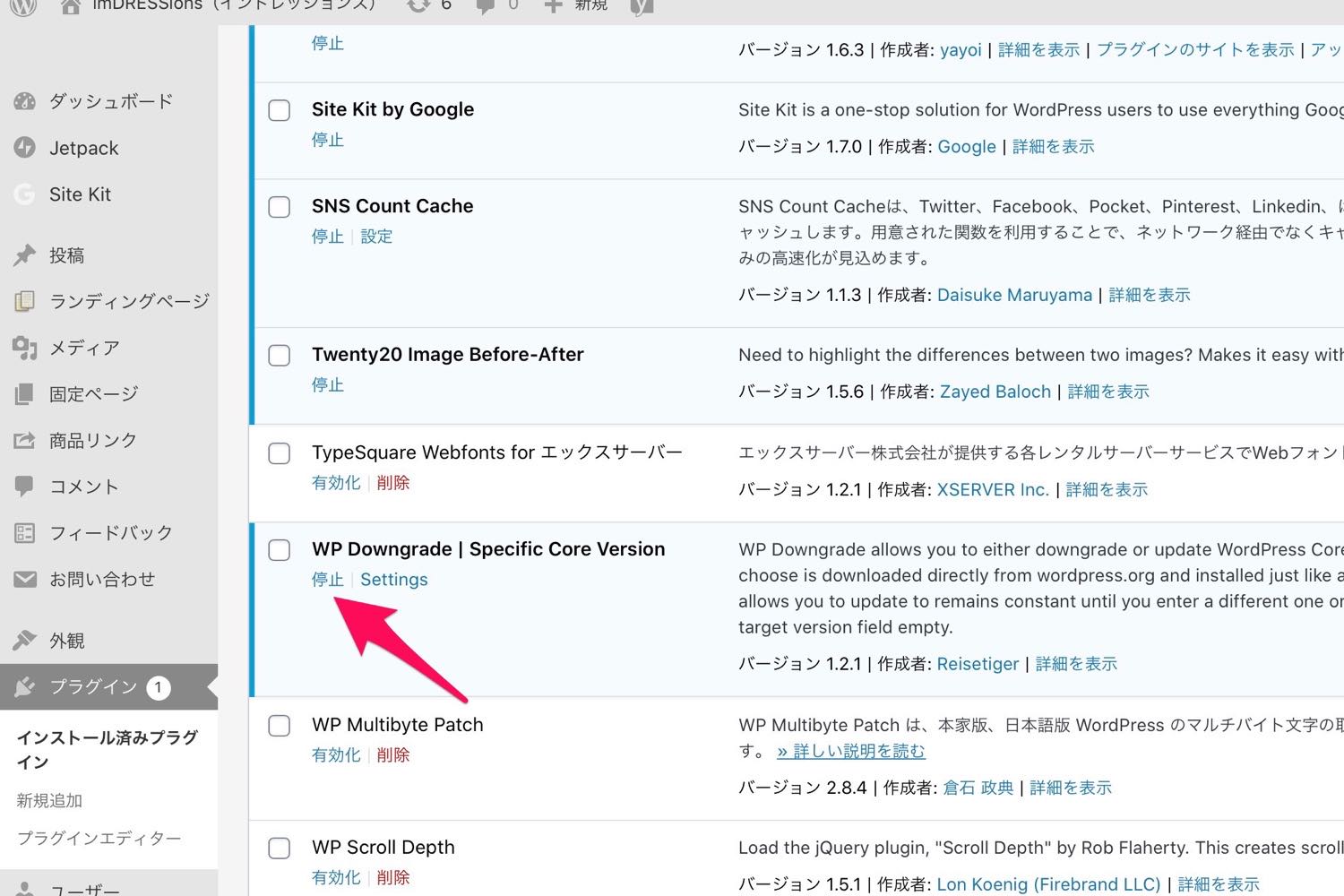
『WP Downgrade Specific Core Version』プラグインを「停止」すると更新情報が表示されるようになります。
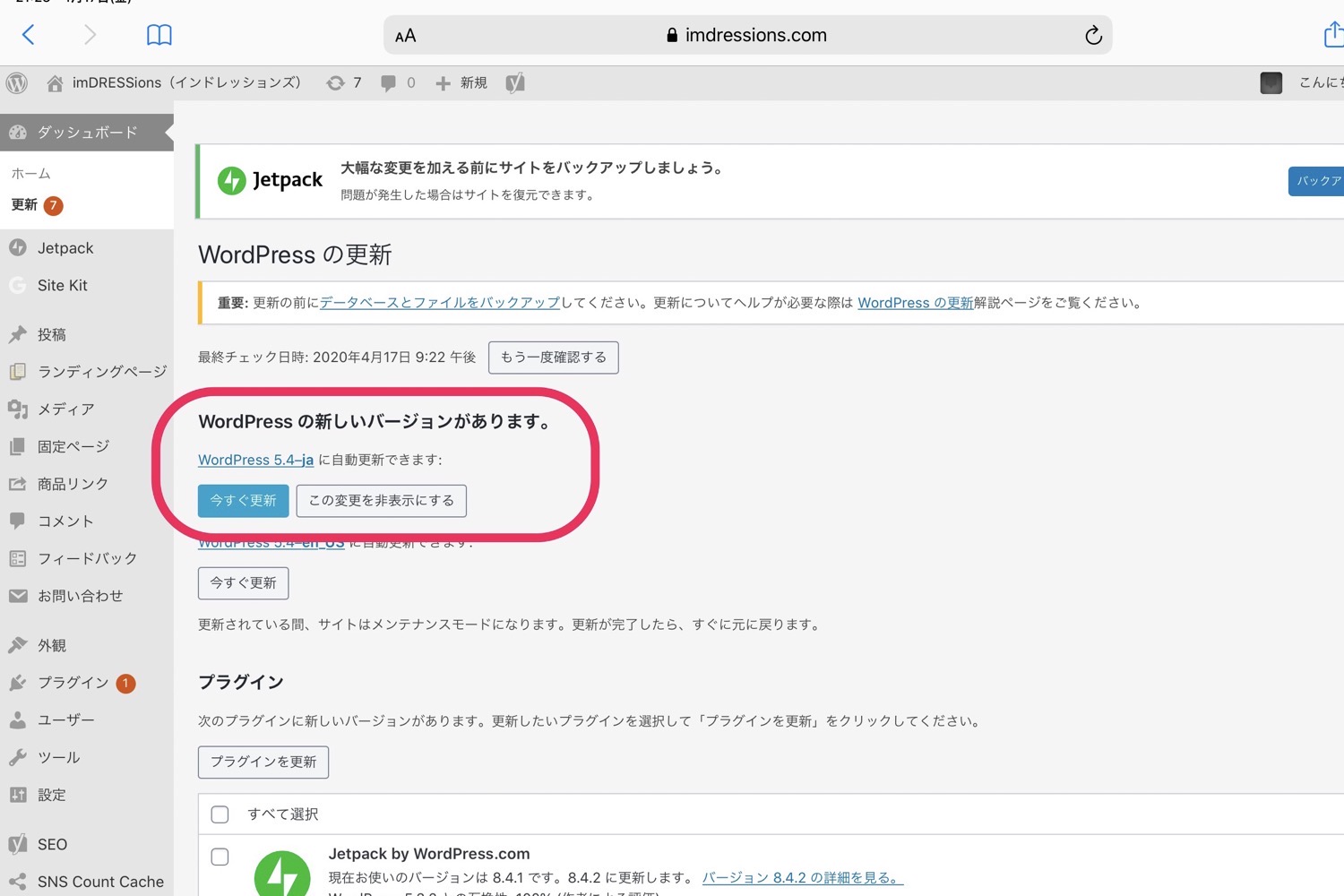
いざ、テーマが最新バージョンに対応した時に更新できるよう、プラグインは停止しておきましょう。
iPadでできることは他にも。

他にも「# iPadでWordPress」というタグで記事を更新しているので、iPadをメインデバイスにしている人はぜひ覗いてみてください。